Průměrný zaměstnanec je produktivní pouze 2 hodiny a 33 minut denně
Produktivita je pilířem efektivní pracovní síly. V době přetížení informacemi je klíčovým faktorem zvyšování produktivity mít správné informace ve správný čas.

Pracovní pomůcky poskytují jednoduchý a efektivní způsob, jak zvýšit produktivitu zaměstnanců poskytováním základních informací ve snadno dostupném formátu.
Co je to Job Aid?
Pracovní pomůcky jsou stručné pokyny nebo rady, které pomáhají zaměstnancům vykonávat konkrétní úkol poskytováním správných informací ve správný čas. Pomáhají zaměstnancům zvyšovat produktivitu tím, že předcházejí chybám. Pracovní pomůcky přicházejí v mnoha podobách, jako jsou jednostránkové stránky, videa, infografiky, manuály, seznamy úkolů, kontrolní seznamy atd.
Pracovní pomůcky jsou tak užitečné, že je vaši zaměstnanci již mohou v té či oné podobě používat. Už jste někdy viděli takový počítač ve své kanceláři?

Gratulujeme, vaši zaměstnanci si již uvědomili sílu pracovních pomůcek!👍
Zaměstnanci využívají zdroje, které mají k dispozici, k vytváření pracovních pomůcek, které jim pomohou efektivně plnit úkoly. Ale co kdybyste mohli poskytnout pracovní pomůcku, která je 1000x lepší než lepicí papírky?
Video Job Aid
Job Aids mají mnoho podob a forem. Některé z nejběžněji používaných pomůcek při práci jsou ve formě tištěného dokumentu, který není delší než jedna stránka. Mohou být použity jako rychlé osvěžení paměti, které vám poskytne základní informace, právě když se chystáte provést úkol. Viděli jste tento obrázek na hasicích přístrojích?
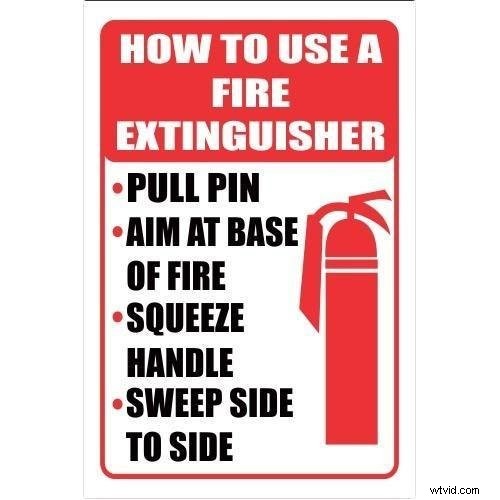
V případě požáru vám tento kus papíru poskytne přesné informace, které potřebujete, abyste mohli použít hasicí přístroj a zachránit se. To je skvělý příklad pracovní pomůcky mimo pracovní prostředí. Je efektivní, protože vám poskytuje všechny informace, které potřebujete, abyste práci dokončili ve správný čas.
V digitální éře nemusí být všechny pracovní pomůcky na tištěném archu. Pokud se například na příštím firemním výletu chopíte úkolu uvařit těstoviny, dali byste přednost dlouhému 10stránkovému vytištěnému dokumentu o tom, jak na to, nebo byste si raději pustili toto video a uvařili spolu?
Podle Forrester Research mají zaměstnanci o 75 % vyšší pravděpodobnost, že se podívají na video než číst text. Videa jsou nejlepšími pomocníky při práci, protože k efektivní komunikaci informací využívají jak zvukové, tak vizuální smysly. To vytváří větší otisk paměti v mysli diváka, čímž je proces uchovávání informací mnohem efektivnější.
Zde je například video pracovní pomůcka vytvořená společností Salientsys, aby svým zaměstnancům předvedla jednoduchý proces.
Toto video poskytuje kompletní návod na proces za méně než 10 minut. Zatímco textový dokument se stejným procesem by byl pro zaměstnance tak dlouhý a únavný, aby jej četli a rozuměli mu.
Nyní se pojďme ponořit a zjistit, jak vytvořit poutavé pomocníky pomocí videí.
Jak vytvořit účinnou pracovní pomůcku (krok za krokem)
Video pomůcky jsou velmi užitečné a efektivní, ale zatím nevidíme mnoho společností, které by je vytvářely. Existují dva hlavní důvody:
- Cena
- Čas
Vytváření videopomůcek bylo tradičně nákladné a časově náročné. S příchodem výkonných nástrojů pro tvorbu videa, jako je Animaker, se výroba pomůcek pro práci s videem stala snadnou a dostupnou.
Podívejme se krok za krokem, jak snadno vytvořit video pomůcky.
Krok 1:Shromážděte obrysová data úkolu
Krok 2:Vyberte formát
Krok 3:Vytvořte scénář a scénář
Krok 4:Vytvořte pomůcku pro video úlohy pomocí Animaker
Nyní pojďme ke každému z kroků.
Krok 1:Shromážděte obrysová data úkolu
Úkolem pracovní pomůcky na pracovišti je pomáhat zaměstnancům při plnění konkrétního úkolu, takže nejlepší místo, kde s pracovní pomůckou začít, je od samotných zaměstnanců. Sbírejte data týkající se konkrétního úkolu od zaměstnanců, kteří daný úkol pravidelně provádějí.
Poznamenejte si všechny důležité body. Než přejdete k dalšímu kroku, pochopte koncept.
Krok 2:Vyberte formát
Nyní je čas, abyste si vybrali správný typ videa, které bude představovat vaši pracovní pomůcku.
Jak jsme již zmínili dříve, videopomůcky pro práci se dodávají v různých typech. Každý jiný typ videa má své výhody. V závislosti na typu obsahu, který do své pracovní pomůcky vkládáte, si můžete vybrat typ, který vám nejlépe vyhovuje. Zde je několik příkladů:
- Jak na videa – Skvělé pro vysvětlení kutilských úkolů
- Seznam videí – Skvělé pro vysvětlení procesů a seznamů krok za krokem
- Vysvětlující videa – Funguje nejlépe pro vysvětlení komplikovaných pojmů
- Návod k zachycení obrazovky – Skvělé pro zobrazení návodů/ukázek produktů
- Videa s mluvícími hlavami – Skvělé pro vysvětlení pojmů, které vyžadují interakci tváří v tvář, např. trénink měkkých dovedností.
Krok 3:Vytvořte scénář a scénář
Nejdůležitějším aspektem každé účinné pomůcky pro práci s videem je scénář. Skripty jsou jako plán, který vás může vést k vytvoření dokonalého pomocníka při práci s videem. Chcete-li proces vytváření videa ještě usnadnit, můžete scénář převést na jednoduchý scénář.
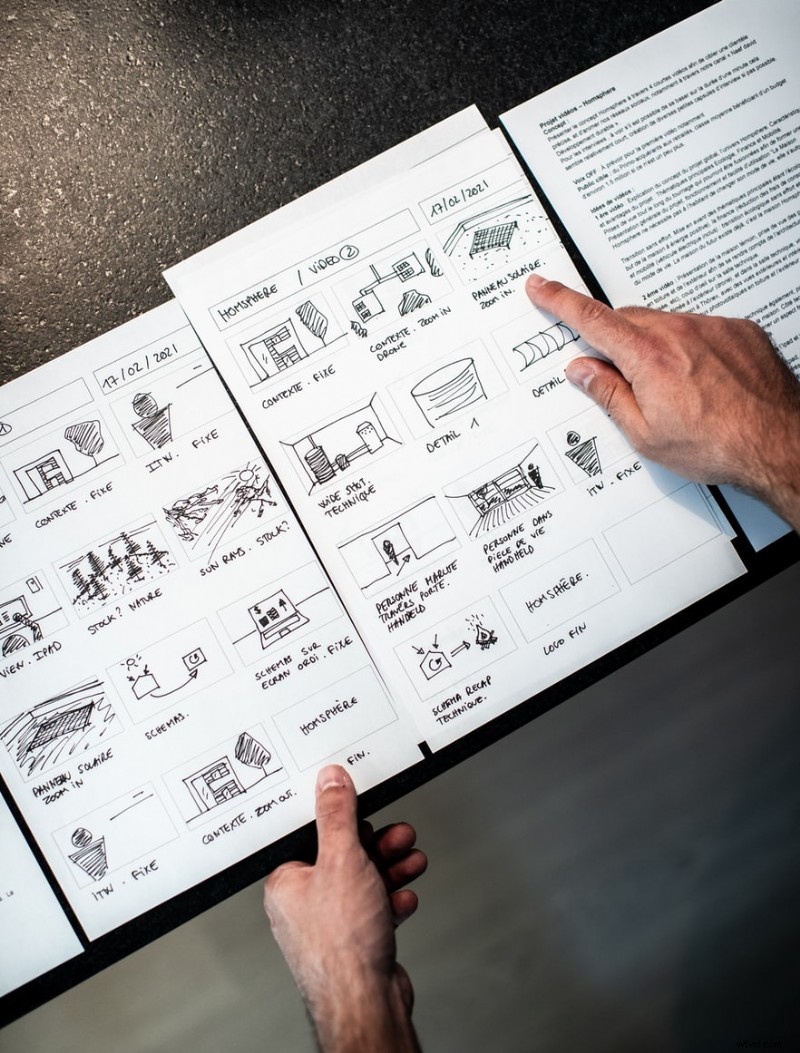
Nemusíte být umělec, abyste vytvořili storyboard, stačí jen hrubý náčrt s několika figurkami stickmanů.
Krok 4:Vytvořte pomůcku pro video úlohy
Pojďme se podívat na to, jak vytvořit efektivní videopomůcku pro práci. Vytvoření videopomůcky lze velmi snadno provést pomocí výkonného nástroje pro tvorbu videa, jako je Animaker.
Pro účely tohoto článku vytvoříme video pomůcku, která představí 6 kroků procesu registrace zákazníka. Tato pracovní pomůcka bude mít dva cíle:
- Poučte tým o krocích, které je třeba dodržet, aby se zákazníci mohli snadno přihlásit
- Slouží jako osvěžení paměti, na které se mohou obrátit pokaždé, když chtějí získat nového zákazníka
Chcete začít vytvářet videopomůcky pro práci ve vaší společnosti? Kliknutím sem získáte bezplatné přizpůsobené demo Animakeru.
Jakmile budete mít svůj vlastní účet Animaker,
Krok 1 :Přihlásit se
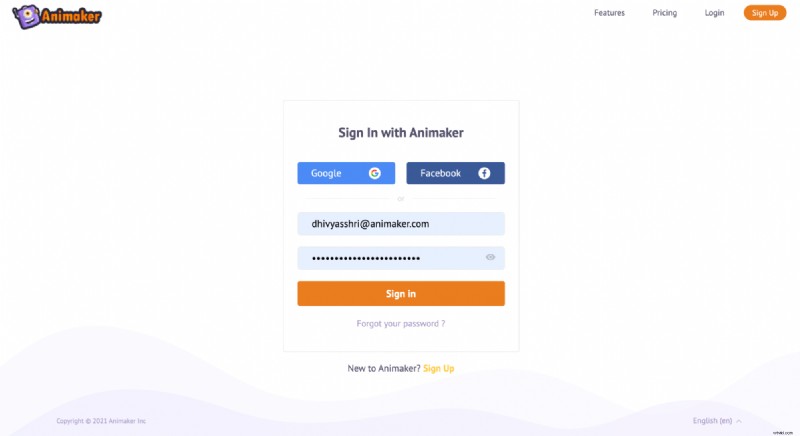
Krok 2 :Dovede vás to na hlavní panel

Pokud si nejste jisti zahájením projektu od nuly, nebojte se, držíme vám záda. Nechte naše předpřipravené šablony Animaker udělat práci za vás.
Krok 3 :Jak je uvedeno výše, vytváříme pracovní pomůcku pro proces nástupu zákazníka. Chcete-li zdůraznit proces registrace krok za krokem, ideální volbou bude seznamové video.
Přejděte dolů do sekce seznam šablon videí na řídicím panelu Animaker a vyberte šablonu. Můžete si vybrat kteroukoli ze šablon seznamů a přizpůsobit je svým potřebám.
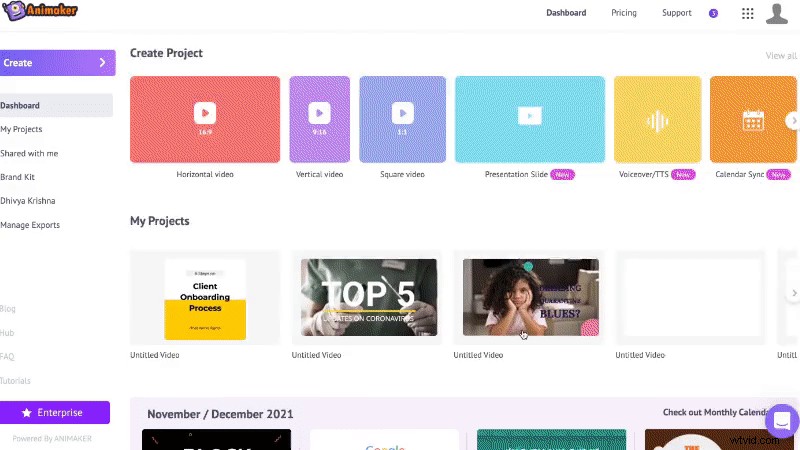
Nyní se podívejme, jak upravit šablonu podle našeho kontextu.
Než se pustíte do vytváření pracovní pomůcky, dovolte nám, abychom vás seznámili s různými sekcemi aplikace Animaker, aby bylo pro vás snadné porozumět rozhraní a vytvořit si vlastní.
Animaker má 5 sekcí:
- Knihovna
- Pracovní prostor
- Scény
- Panel nabídek
- Časová osa
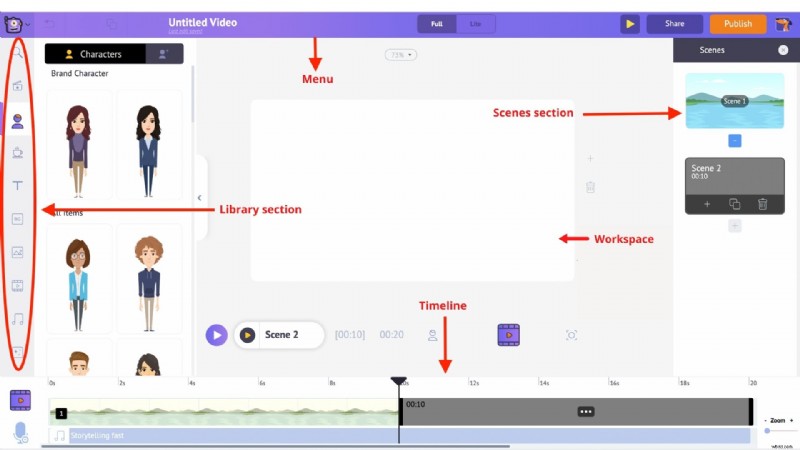
Knihovna – Knihovna aplikace Animaker je místo, kde najdete všechny prostředky potřebné pro vaše video, včetně postav, rekvizit, ikon, zdrojů akcií, hudebních souborů a dalších.
Pracovní prostor – Bílé místo uprostřed se nazývá pracovní prostor. Zde ožije vaše pracovní pomůcka.
Scény – Sekce scén obsahuje všechny různé scény, které jsou součástí videa. Jsou podobné sekci snímků v prezentačních nástrojích.
Panel nabídek – Můžete změnit název videa, přehrát video od začátku, sdílet a publikovat video.
Časová osa – V dolní části obrazovky je časová osa. Existují tři různé časové osy:
- Časová osa animace:Umožňuje upravit časování vstupu a výstupu jakýchkoli prvků, jako jsou postavy, rekvizity, text, loga, obrázky atd., které jsou ve videu přítomné.
- Časová osa videa:Umožňuje oříznout a upravit hudební a video soubory použité k úpravě videa a hudební stopy.
- Časová osa fotoaparátu:Umožňuje přidat a upravit načasování efektů fotoaparátu.
Začínáme!🤩
Krok 4 :Nejprve se podívejme, jak upravit texty v šabloně.
Chcete-li změnit text, stačí dvakrát kliknout a zadat nový text. Když kliknete na libovolný text, všimnete si, že se spolu s textem objeví spousta možností.
Toto se nazývá nabídka položek . Nabídka položek umožňuje upravit text. Můžete změnit styl písma, velikost písma, barvu písma atd.
(V předpřipravených šablonách budou efekty obvykle již navrženy – vše, co musíte udělat, je buď je použít, nebo upravit podle potřeby)
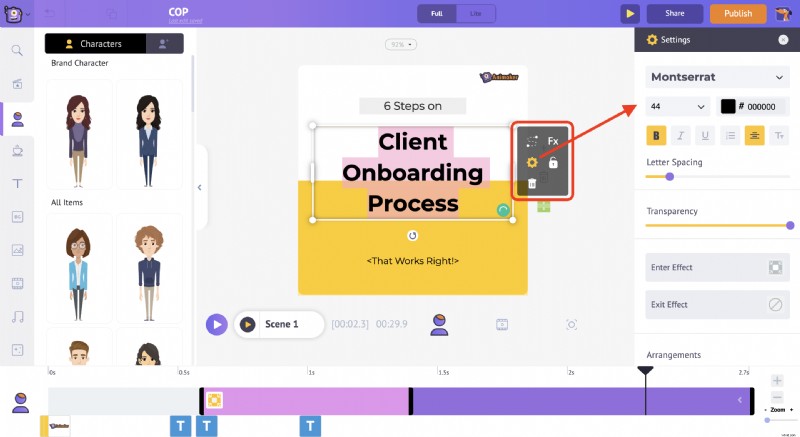
Krok 5 :Podívejme se, jak změnit pozadí a upravit jej podle vašeho použití.
Nejprve vyberte scénu, kde chcete změnit pozadí. Poté jednoduše klikněte na ikonu videa ze sekce knihovny a vyhledejte příslušné video.
Klikněte na video a bude nahráno do pracovního prostoru.
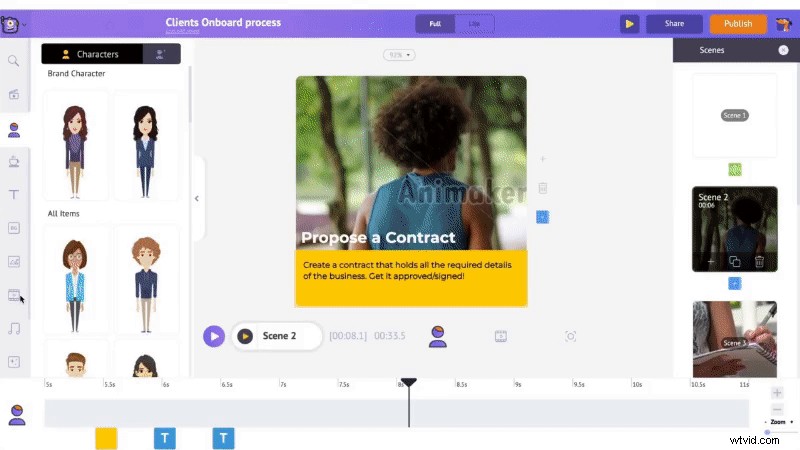
Krok 6 :Dále se podíváme, jak do videa nahrát logo.
Klikněte na Nahrát sekce, která je k dispozici v levé dolní části knihovny. Nyní nahrajte video/obrázek, který chcete vložit.
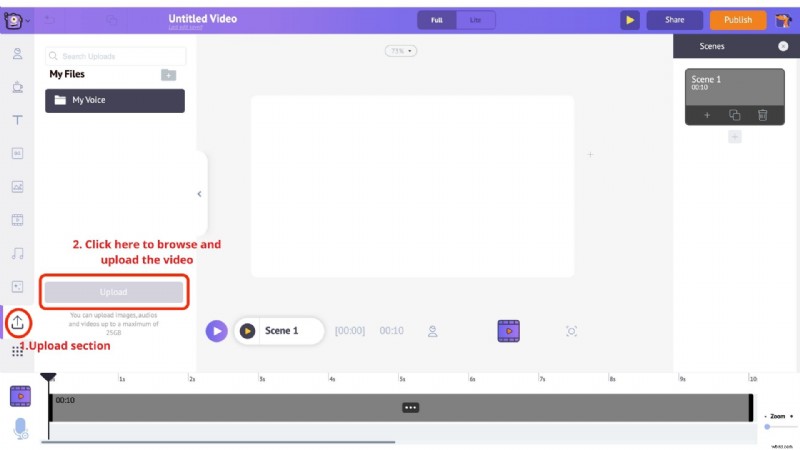
Jakmile je soubor nahrán, klikněte na nahraný soubor v knihovně a načtěte jej do pracovního prostoru.
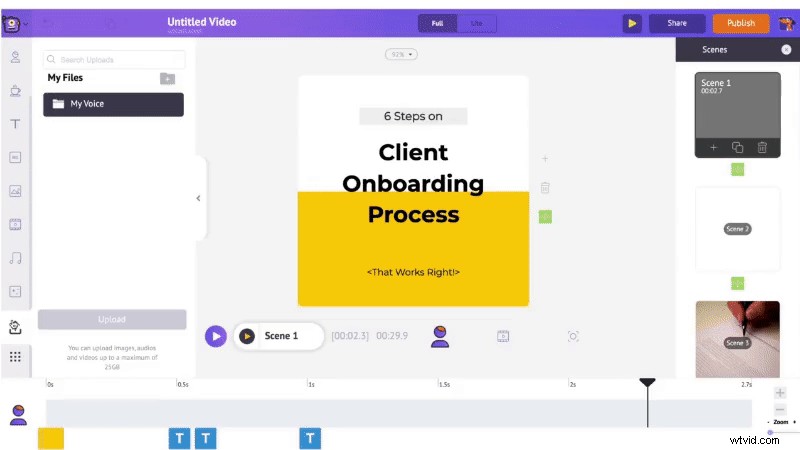
Krok 7: Přidejte hudební skladby do textové animace.
Přejděte do hudební části knihovny, zde najdete více než 30 000 hudebních skladeb. Chcete-li zobrazit náhled hudební skladby, stačí na ni umístit ukazatel myši. Poté klikněte na vybranou hudební stopu a použijte ji na video.
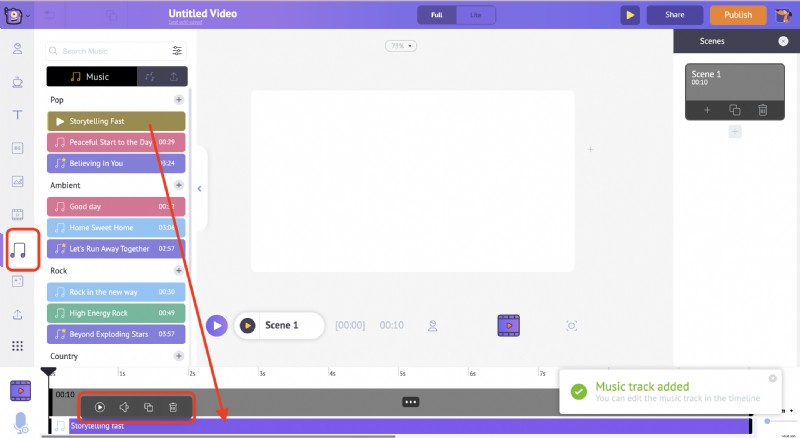
Hudební stopu můžete vidět na časové ose videa a zvuku a pokud budete dále klikat na hudební stopu, získáte spoustu různých možností.
Zde si můžete prohlédnout hudební skladbu, ovládat hlasitost hudební skladby, duplikovat ji a smazat.
To je vše, vaše první videopomůcka je připravena v sedmi snadných krocích.
Ano, jste srdečně vítáni, když vložíte svou představivost do skutečného videa a dále jej přizpůsobíte!
A tady je naše poslední video:😎
Chcete použít tuto šablonu pro vaši společnost? Klikněte sem a promluvte si s odborníkem na Animaker.
Chcete-li stáhnout video , přejděte na možnost Publikovat v pravé horní části okna. Klikněte na možnost „Stáhnout video“ a poté stáhněte.
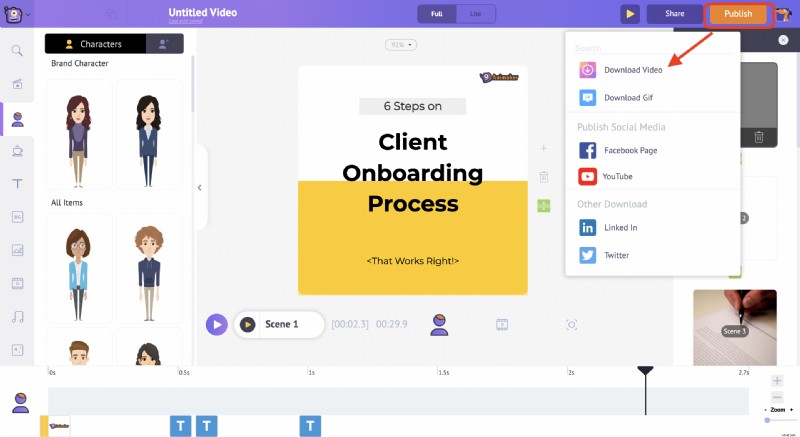
Závěr
Video pracovní pomůcky jsou základním nástrojem pro zvýšení produktivity vašich zaměstnanců. Kroky použité v tomto článku jsou jen začátek. Svět videopomůcek má stovky dalších aplikací, které vám pomohou raketově zvýšit výkon vašich zaměstnanců.
